Błąd "serwer rpc jest niedostępny" w systemie Windows 7
Błąd "Serwer RPC jest niedostępny" może pojawić się w różnych sytuacjach, ale zawsze oznacza awarię w systemie operacyjnym Windows 7. Ten serwer jest odpowiedzialny za wywoływanie akcji zdalnych, to znaczy umożliwia wykonywanie operacji na innych komputerach lub urządzeniach zewnętrznych. Dlatego błąd najczęściej pojawia się podczas aktualizacji niektórych sterowników, prób drukowania dokumentu, a nawet podczas uruchamiania systemu. Przyjrzyjmy się bliżej, jak rozwiązać ten problem.
Rozwiązanie problemu błędu "RPC Server Unavailable" w systemie Windows 7
Poszukiwanie przyczyny jest dość proste, ponieważ każde zdarzenie jest rejestrowane w dzienniku, w którym wyświetlany jest kod błędu, który pomoże ci znaleźć właściwą drogę do rozwiązania. Przejście do przeglądania dziennika jest następujące:
- Otwórz "Start" i przejdź do "Panelu sterowania" .
- Wybierz "Administracja" .
- Otwórz skrót "Podgląd zdarzeń" .
- W otwartym oknie ten błąd zostanie wyświetlony, będzie na samym szczycie, jeśli przełączysz się na oglądanie zdarzeń natychmiast po wystąpieniu problemu.

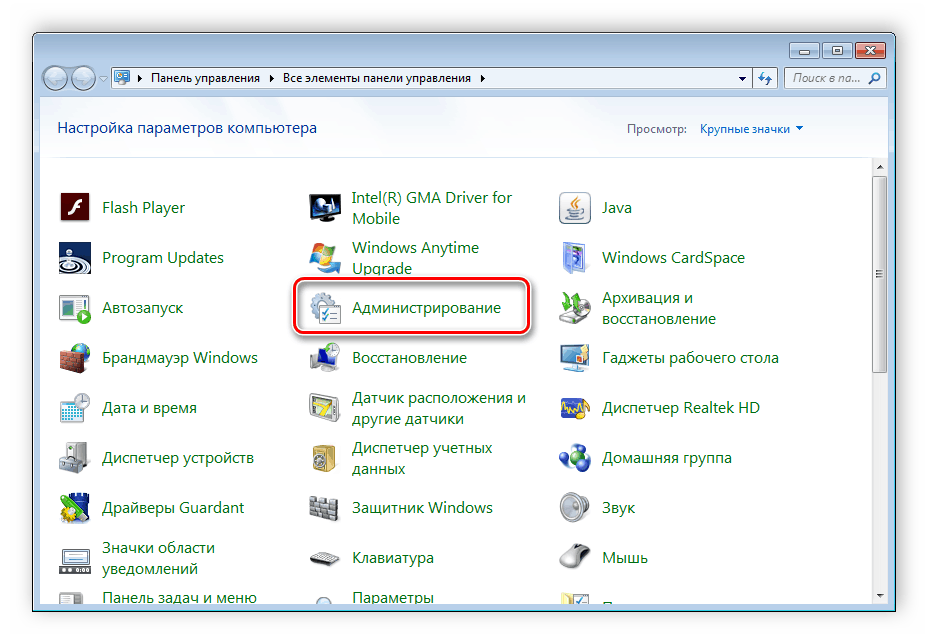
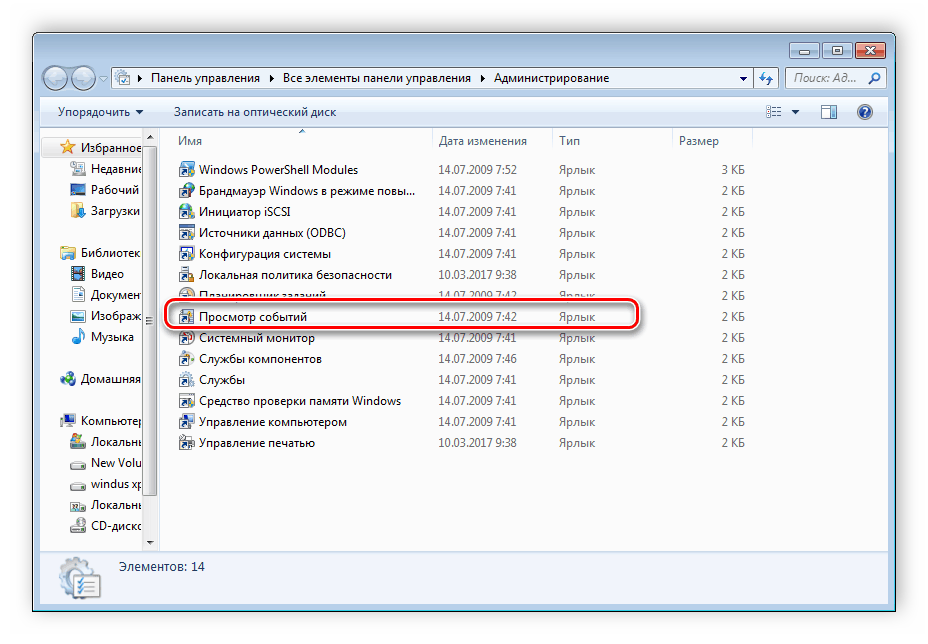
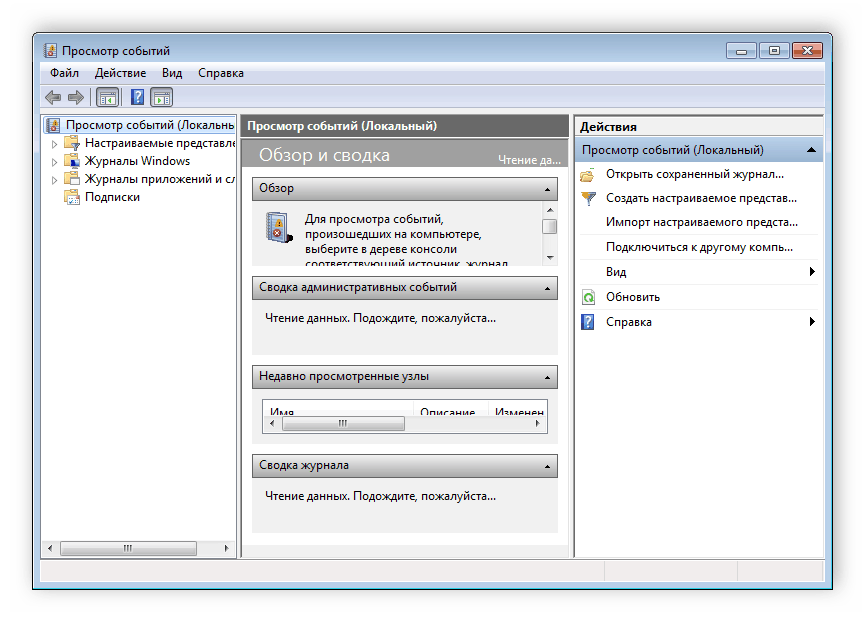
Ta kontrola jest konieczna, jeśli błąd pojawia się sam. Zazwyczaj dziennik zdarzeń wyświetla kod 1722, co oznacza problem z dźwiękiem. W większości innych przypadków jest to spowodowane urządzeniami zewnętrznymi lub błędami plików. Przyjrzyjmy się bliżej wszystkim sposobom rozwiązania problemu z serwerem RPC.
Metoda 1: Kod błędu: 1722
Ten problem jest najbardziej popularny i towarzyszy mu brak dźwięku. W takim przypadku występuje problem z kilkoma usługami systemu Windows. Dlatego użytkownik musi tylko ustawić te ustawienia ręcznie. Robi się to bardzo prosto:
- Przejdź do "Start" i wybierz "Panel sterowania" .
- Otwórz administrację .
- Uruchom skrót "Usługi" .
- Wybierz usługę Windows Audio Endpoint Builder .
- W kolumnie "Typ uruchomienia" należy ustawić parametr "Ręczny" . Pamiętaj, aby zastosować zmiany.

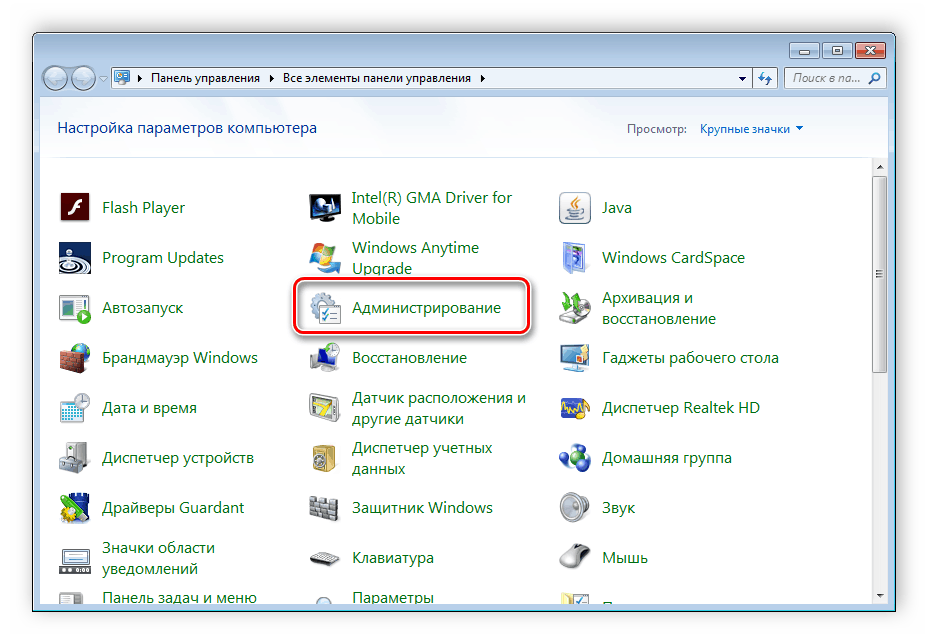
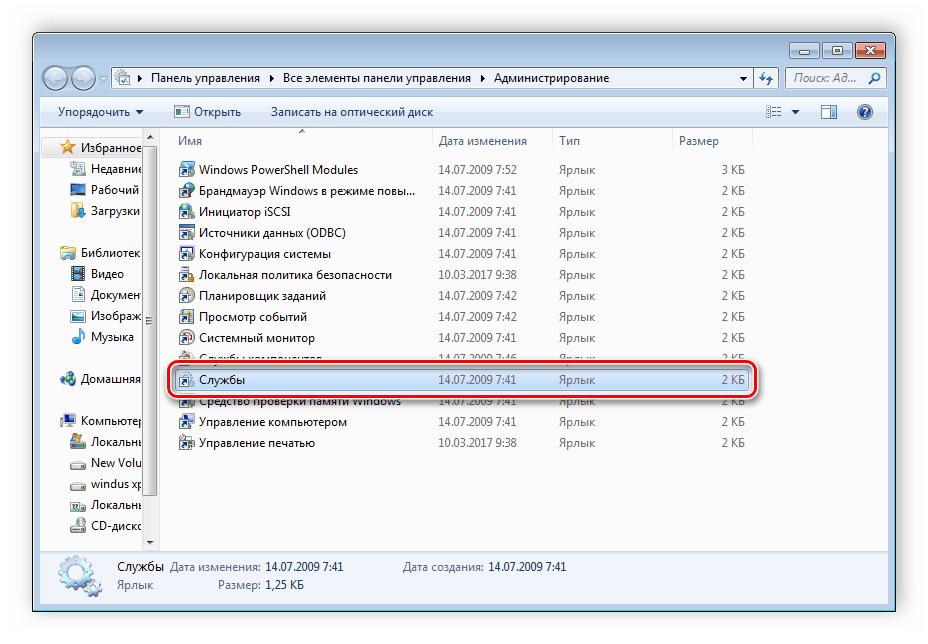
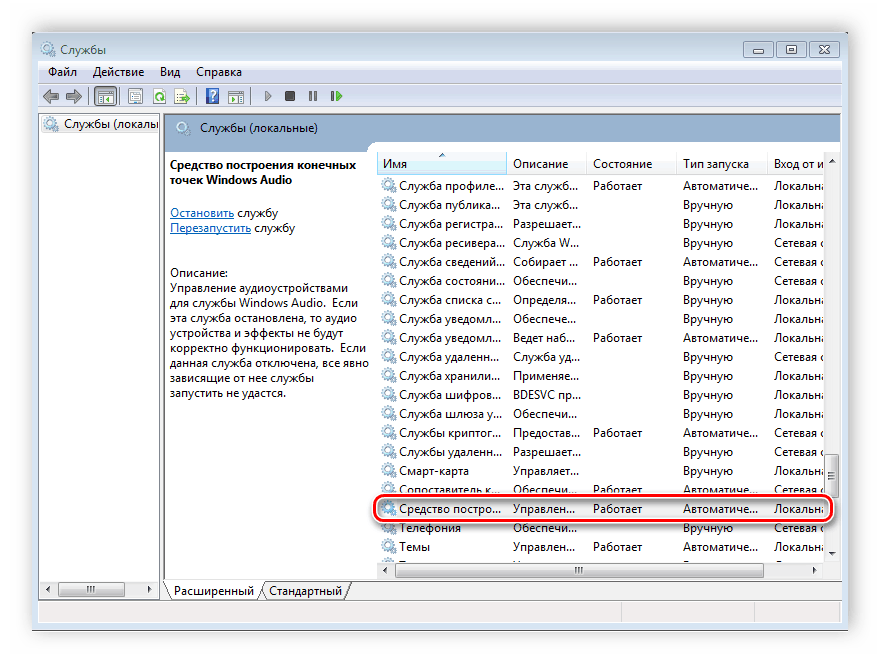
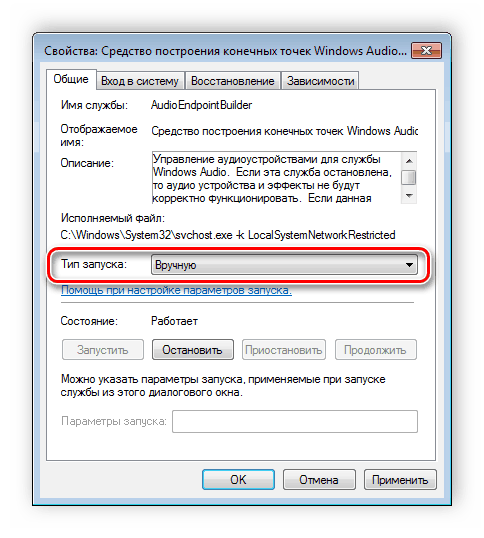
Jeśli nadal nie ma dźwięku lub wystąpi błąd, w tym samym menu z usługami musisz znaleźć: "Zdalny rejestr" , "Zasilanie" , "Serwer" i "Zdalne wywołanie procedury" . Otwórz każde okno usługi i sprawdź, czy działa. Jeśli w tej chwili którykolwiek z nich jest wyłączony, wówczas należy go uruchomić ręcznie, analogicznie do metody opisanej powyżej.
Metoda 2: Wyłącz zaporę systemu Windows
Program Windows Defender może nie zezwalać na niektóre pakiety, na przykład podczas próby wydrukowania dokumentu. W takim przypadku pojawi się błąd dotyczący niedostępnej usługi RPC. W tym przypadku zapora będzie musiała być tymczasowo lub na stałe wyłączona. Możesz to zrobić w dowolny dogodny dla siebie sposób.
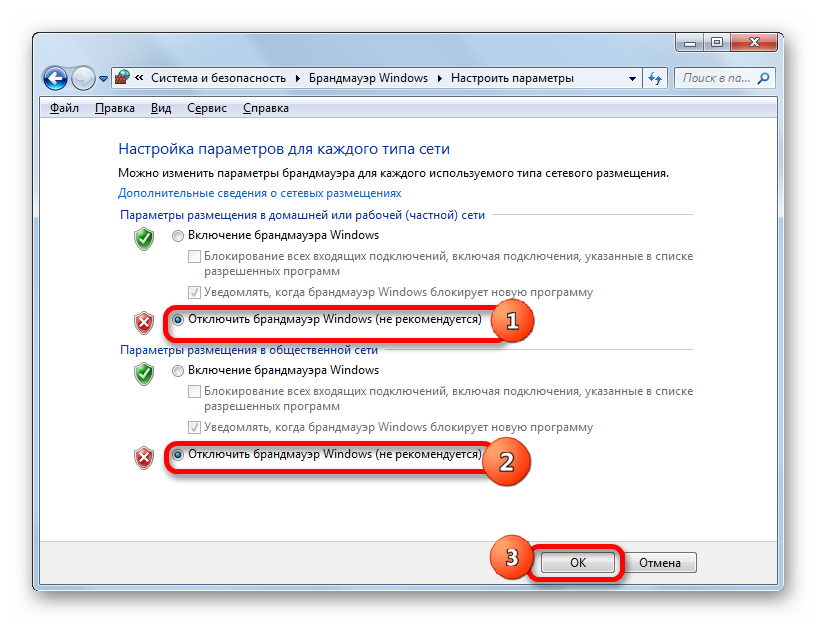
Więcej informacji na temat wyłączania tej funkcji można znaleźć w naszym artykule.
Więcej szczegółów: Wyłącz zaporę w systemie Windows 7
Metoda 3: Ręcznie uruchom zadanie services.msc
Jeśli problem wystąpi podczas uruchamiania systemu, może pomóc tutaj ręczne uruchamianie wszystkich usług za pomocą menedżera zadań. To bardzo proste, musisz wykonać kilka prostych kroków:
- Naciśnij Ctrl + Shift + Esc, aby uruchomić Menedżera zadań.
- Z wyskakującego menu Plik wybierz Nowe zadanie .
- W wierszu wpisz services.msc
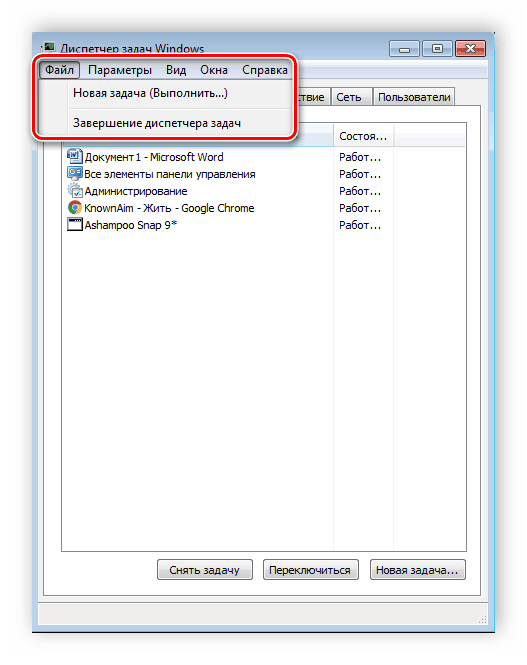

Teraz błąd powinien zniknąć, ale jeśli to nie pomogło, użyj jednej z innych prezentowanych metod.
Metoda 4: Rozwiązywanie problemów z systemem Windows
Innym sposobem, który będzie przydatny dla tych, którzy mają błąd, następuje natychmiast po uruchomieniu systemu. W takim przypadku musisz użyć standardowej funkcji rozwiązywania problemów. Zaczyna się w następujący sposób:
- Natychmiast po włączeniu komputera naciśnij klawisz F8 .
- Używając klawiatury, aby przewinąć listę, wybierz "Rozwiązywanie problemów z komputerem".
- Zaczekaj do końca procesu. Nie wyłączaj komputera podczas tej czynności. Ponowne uruchomienie nastąpi automatycznie, a wszelkie znalezione błędy zostaną wyeliminowane.
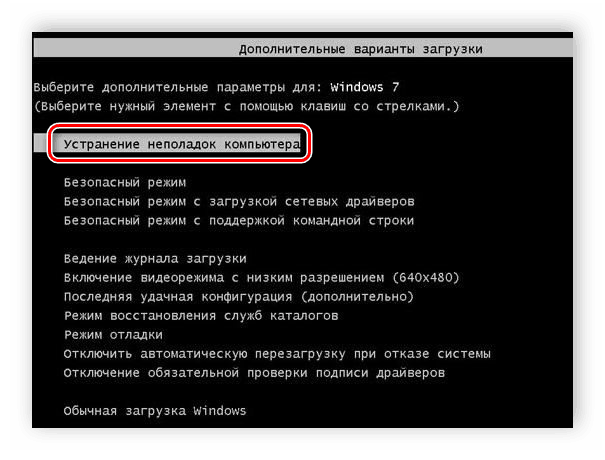
Metoda 5: Błąd w programie FineReader
Wielu korzysta z programu ABBYY FineReader do wykrywania tekstu na zdjęciach. Działa za pomocą skanowania, co oznacza, że można podłączyć urządzenia zewnętrzne, dlatego pojawia się ten błąd. Jeśli poprzednie metody nie pomogły rozwiązać problemu z uruchomieniem tego oprogramowania, pozostaje tylko takie rozwiązanie:
- Ponownie otwórz "Start" , wybierz "Panel sterowania" i przejdź do "Administracja" .
- Uruchom skrót "Usługi" .
- Znajdź usługę tego programu, kliknij ją prawym przyciskiem myszy i zatrzymaj.
- Teraz pozostaje tylko ponowne uruchomienie systemu i ponowne uruchomienie programu ABBYY FineReader, problem powinien zniknąć.
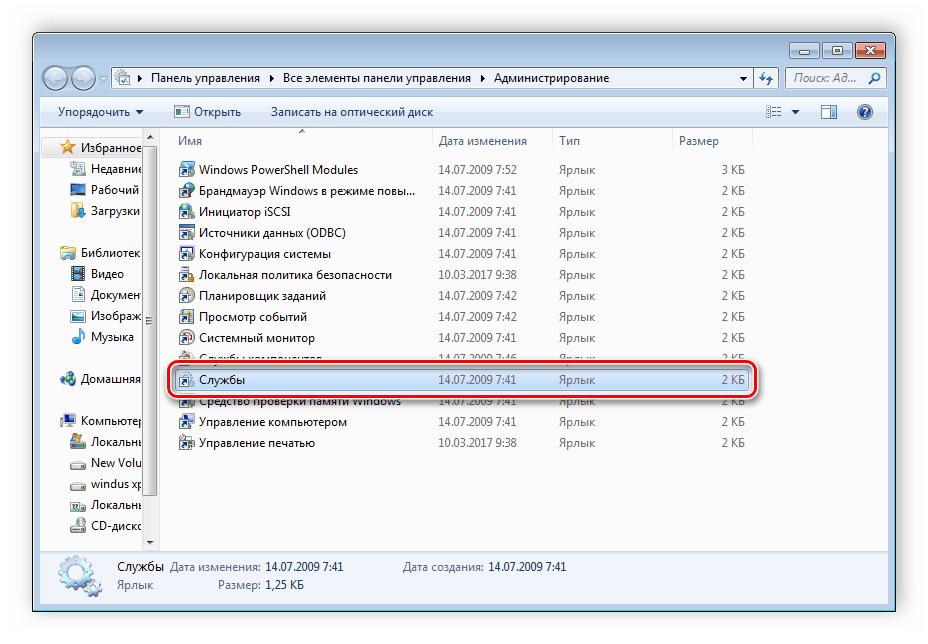
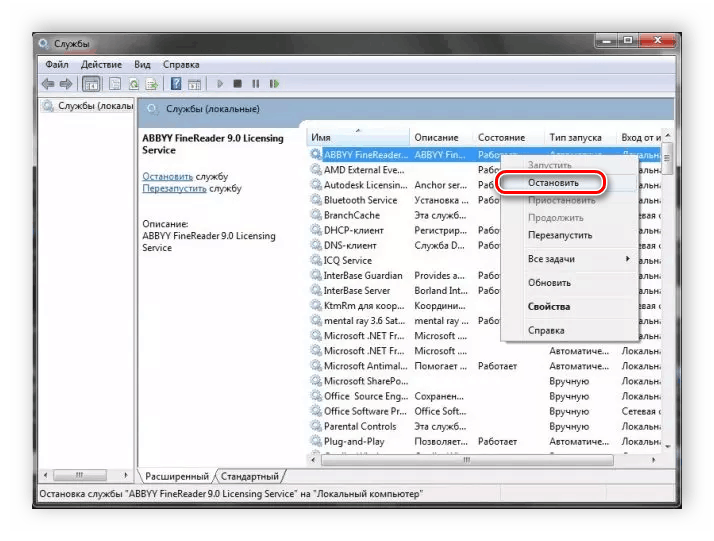
Metoda 6: Sprawdź obecność wirusów
Jeśli problem nie został wykryty za pomocą dziennika zdarzeń, istnieje możliwość, że słabe punkty serwera zostaną wykorzystane przez złośliwe pliki. Wykrywaj i usuwaj je tylko za pomocą programu antywirusowego. Wybierz jeden z najwygodniejszych sposobów czyszczenia komputera przed wirusami i korzystania z niego.
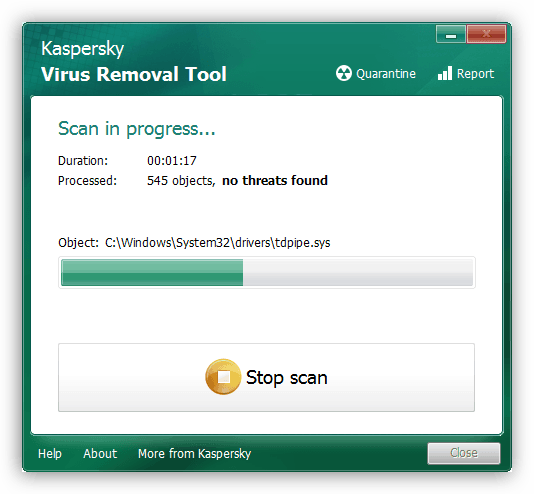
Przeczytaj więcej na temat czyszczenia komputera przed złośliwymi plikami w naszym artykule.
Więcej szczegółów: Walcz z wirusami komputerowymi
Ponadto, jeśli mimo wszystko wykryto szkodliwe pliki, zaleca się zanotować program antywirusowy, ponieważ robak nie został wykryty automatycznie, program nie wykonuje swoich funkcji.
Zobacz także: Antywirus dla systemu Windows
W tym artykule szczegółowo zbadaliśmy wszystkie główne sposoby rozwiązania problemu "Serwer RPC jest niedostępny". Ważne jest, aby wypróbować wszystkie opcje, ponieważ czasami nie wiadomo dokładnie, co spowodowało ten problem, jedno na pewno powinno pomóc w rozwiązaniu problemu.
